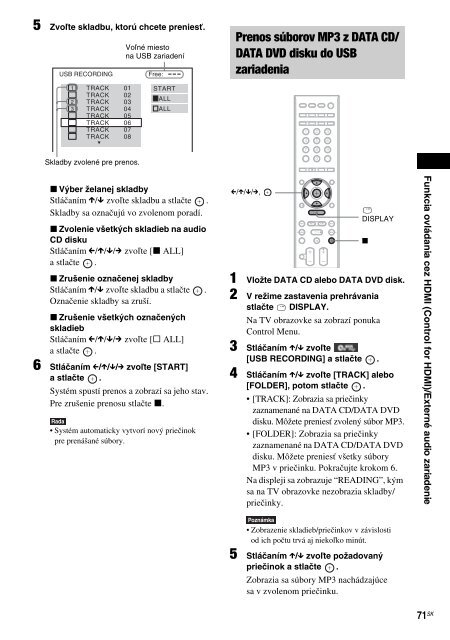Sony DAV-F200 - DAV-F200 Istruzioni per l'uso Slovacco
Sony DAV-F200 - DAV-F200 Istruzioni per l'uso Slovacco
Sony DAV-F200 - DAV-F200 Istruzioni per l'uso Slovacco
Create successful ePaper yourself
Turn your PDF publications into a flip-book with our unique Google optimized e-Paper software.
5 Zvoľte skladbu, ktorú chcete preniesť.<br />
USB RECORDING<br />
Voľné miesto<br />
na USB zariadení<br />
Free:<br />
Prenos súborov MP3 z DATA CD/<br />
DATA DVD disku do USB<br />
zariadenia<br />
1 TRACK 01 START<br />
TRACK 02<br />
2 TRACK 03<br />
ALL<br />
3 TRACK 04 ALL<br />
TRACK 05<br />
TRACK 06<br />
TRACK 07<br />
TRACK 08<br />
Skladby zvolené pre prenos.<br />
x Výber želanej skladby<br />
Stláčaním X/x zvoľte skladbu a stlačte .<br />
Skladby sa označujú vo zvolenom poradí.<br />
x Zvolenie všetkých skladieb na audio<br />
CD disku<br />
Stláčaním C/X/x/c zvoľte [x ALL]<br />
a stlačte .<br />
x Zrušenie označenej skladby<br />
Stláčaním X/x zvoľte skladbu a stlačte .<br />
Označenie skladby sa zruší.<br />
x Zrušenie všetkých označených<br />
skladieb<br />
Stláčaním C/X/x/c zvoľte [s ALL]<br />
a stlačte .<br />
6 Stláčaním C/X/x/c zvoľte [START]<br />
a stlačte .<br />
Systém spustí prenos a zobrazí sa jeho stav.<br />
Pre zrušenie prenosu stlačte x.<br />
Rada<br />
• Systém automaticky vytvorí nový priečinok<br />
pre prenášané súbory.<br />
C/X/x/c,<br />
DISPLAY<br />
x<br />
1 Vložte DATA CD alebo DATA DVD disk.<br />
2 V režime zastavenia prehrávania<br />
stlačte DISPLAY.<br />
Na TV obrazovke sa zobrazí ponuka<br />
Control Menu.<br />
3 Stláčaním X/x zvoľte<br />
[USB RECORDING] a stlačte .<br />
4 Stláčaním X/x zvoľte [TRACK] alebo<br />
[FOLDER], potom stlačte .<br />
• [TRACK]: Zobrazia sa priečinky<br />
zaznamenané na DATA CD/DATA DVD<br />
disku. Môžete preniesť zvolený súbor MP3.<br />
• [FOLDER]: Zobrazia sa priečinky<br />
zaznamenané na DATA CD/DATA DVD<br />
disku. Môžete preniesť všetky súbory<br />
MP3 v priečinku. Pokračujte krokom 6.<br />
Na displeji sa zobrazuje “READING”, kým<br />
sa na TV obrazovke nezobrazia skladby/<br />
priečinky.<br />
Funkcia ovládania cez HDMI (Control for HDMI)/Externé audio zariadenie<br />
Poznámka<br />
• Zobrazenie skladieb/priečinkov v závislosti<br />
od ich počtu trvá aj niekoľko minút.<br />
5 Stláčaním X/x zvoľte požadovaný<br />
priečinok a stlačte .<br />
Zobrazia sa súbory MP3 nachádzajúce<br />
sa v zvolenom priečinku.<br />
71 SK